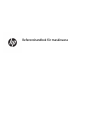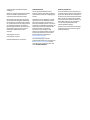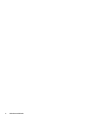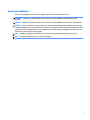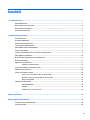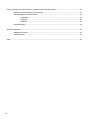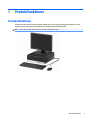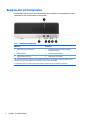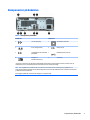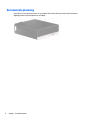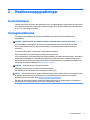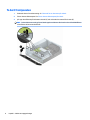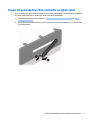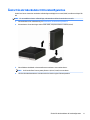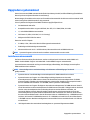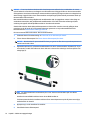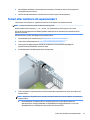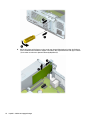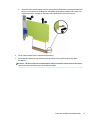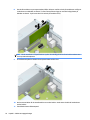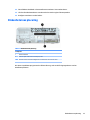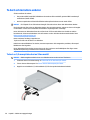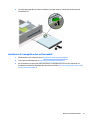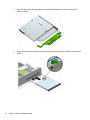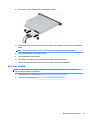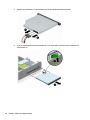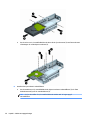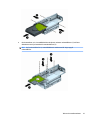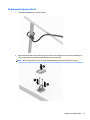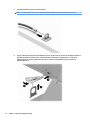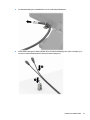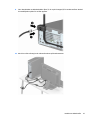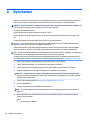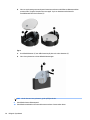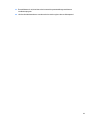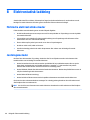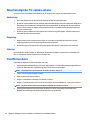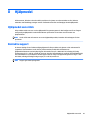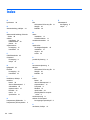Referenshandbok för maskinvara

© Copyright 2018, 2019 HP Development
Company, L.P.
Windows är antingen ett registrerat varumärke
eller ett varumärke som tillhör Microsoft
Corporation i USA och/eller andra länder.
Informationen i detta dokument kan komma
att bli inaktuell utan föregående meddelande.
De enda garantier som gäller för HP-produkter
och -tjänster beskrivs i de uttryckliga garantier
som medföljer produkterna och tjänsterna.
Ingenting i detta dokument skall anses utgöra
en ytterligare garanti. HP ansvarar inte för
tekniska eller redaktionella fel i detta
dokument.
Tredje utgåvan: juni 2019
Första utgåvan: maj 2018
Dokumentartikelnummer: L17240-103
Produktmeddelande
I den här användarhandboken beskrivs
funktioner som nns på de esta modellerna.
Vissa funktioner kanske inte är tillgängliga på
din dator.
Alla funktioner är inte tillgängliga i samtliga
utgåvor eller versioner av Windows. System
kan behöva uppgraderas och/eller det kan
krävas separat inköpt maskinvara, drivrutiner,
programvara och/eller BIOS-uppdateringar för
att du ska kunna dra nytta av Windows alla
funktioner. Windows 10 uppdateras
automatiskt – denna funktion är alltid
aktiverad. Eventuella kostnader för Internet-
anslutning kan tillkomma samt eventuella
framtida avgifter för uppdatering. Se
http://www.microsoft.com.
Om du vill få tillgång till de senaste
användarhandböckerna för din produkt går du
till http://www.hp.com/support och följer
anvisningarna för att hitta din produkt. Välj
sedan Användarhandböcker.
Villkor för programvaran
Genom att installera, kopiera, hämta eller på
annat sätt använda något av de förinstallerade
programmen på den här datorn samtycker du
till villkoren i HPs licensavtal för slutanvändare
(EULA). Om du inte godtar dessa licensvillkor
ska du returnera den oanvända produkten i sin
helhet (både maskinvara och programvara)
inom 14 dagar för återbetalning enligt
säljarens återbetalningsregler.
Om du vill ha mer information eller vill begära
full återbetalning av priset för datorn ska du
vända dig till säljaren.

Säkerhetsmeddelande
VARNING: Minska risken för värmerelaterade skador eller överhettning genom att inte ha datorn direkt i
knäet eller blockera datorns luftventiler. Använd bara datorn på en hård, plan yta. Se till att ingen hård yta
som en närliggande skrivare, eller mjuka ytor som kuddar, mattor eller klädesplagg blockerar luftödet. Låt
inte heller nätadaptern komma i kontakt med huden eller mjuka föremål, till exempel kuddar, tjocka mattor
eller klädesplagg, under drift. Yttemperaturen på de delar av datorn och nätadaptern som är åtkomliga för
användaren följer de temperaturgränser som har denierats av International Standard for Safety of
Information Technology Equipment (IEC 60950-1).
iii

iv Säkerhetsmeddelande

Om den här handboken
Här nns grundläggande information för uppgradering av HP ProDesk Business-datorn.
VARNING: Indikerar en riskfylld situation som, om den inte undviks, kan leda till allvarlig skada eller
dödsfall.
VIKTIGT: Indikerar en riskfylld situation som, om den inte undviks, kan leda till mindre eller måttlig skada.
VIKTIGT: Visar information som anses viktig, men inte farorelaterad (exempelvis meddelanden relaterade
till skada på egendom). Varnar användaren att om inte en procedur följs exakt enligt beskrivning kan det leda
till dataförlust eller skada på maskin- eller programvara. Innehåller även grundläggande information för att
beskriva ett koncept eller utföra en uppgift.
OBS! Innehåller ytterligare information för att framhäva eller komplettera viktiga punkter i texten.
TIPS: Innehåller praktiska tips för att slutföra en uppgift.
v

vi Om den här handboken

Innehåll
1 Produktfunktioner ........................................................................................................................................ 1
Standardfunktioner ............................................................................................................................................... 1
Komponenter på frontpanelen .............................................................................................................................. 2
Komponenter på baksidan ..................................................................................................................................... 3
Serienumrets placering ......................................................................................................................................... 4
2 Maskinvaruuppgraderingar ............................................................................................................................ 5
Servicefunktioner .................................................................................................................................................. 5
Varningsmeddelanden ........................................................................................................................................... 5
Förbereda för att demontera ................................................................................................................................ 6
Ta bort datorns åtkomstpanel ............................................................................................................................... 6
Sätta tillbaka datorns åtkomstpanel .................................................................................................................... 7
Ta bort frontpanelen .............................................................................................................................................. 8
Ta bort ett panelskydd av Slim-modell för en optisk enhet ................................................................................. 9
Sätta tillbaka frontpanelen ................................................................................................................................. 10
Ändra från skrivbordsdator till tornkonguration .............................................................................................. 11
Moderkortskontakter .......................................................................................................................................... 12
Uppgradera systemminnet .................................................................................................................................. 13
Installera en minnesmodul ............................................................................................................... 13
Ta bort eller installera ett expansionskort .......................................................................................................... 15
Diskenheternas placering .................................................................................................................................... 19
Ta bort och installera enheter ............................................................................................................................. 20
Ta bort en 9,5 mm optisk enhet av Slim-modell .............................................................................. 20
Installera en 9,5 mm optisk enhet av Slim-modell .......................................................................... 21
Byta ut en hårddisk ........................................................................................................................... 23
Installera ett säkerhetslås ................................................................................................................................... 30
Säkerhetskabellås ............................................................................................................................. 30
Hänglås .............................................................................................................................................. 30
HP Business PC Security-lås V2 ........................................................................................................ 31
Bilaga A Byta batteri ...................................................................................................................................... 36
Bilaga B Elektrostatisk laddning ..................................................................................................................... 40
Förhindra elektrostatiska skador ........................................................................................................................ 40
Jordningsmetoder ............................................................................................................................................... 40
vii

Bilaga C Riktlinjer för datoranvändning, rutinskötsel och fraktförberedelse ...................................................... 41
Riktlinjer för datoranvändning och rutinskötsel ................................................................................................. 41
Säkerhetsåtgärder för optiska enheter .............................................................................................................. 42
Användning ........................................................................................................................................ 42
Rengöring .......................................................................................................................................... 42
Säkerhet ............................................................................................................................................ 42
Fraktförberedelse ................................................................................................................................................ 42
Bilaga D Hjälpmedel ....................................................................................................................................... 43
Hjälpmedel som stöds ......................................................................................................................................... 43
Kontakta support ................................................................................................................................................. 43
Index ............................................................................................................................................................. 44
viii

1 Produktfunktioner
Standardfunktioner
Funktionerna kan variera beroende på vilken modell du har. Kör verktyget HP Support Assistant för att få
support och mer information om maskinvara och programvara på din datormodell.
OBS! Denna datormodell kan användas i stående eller liggande läge.
Standardfunktioner 1

Komponenter på frontpanelen
Enhetskonguration kan variera beroende på modell. Vissa modeller har ett panelskydd som täcker
enhetsfacket för den optiska enheten av Slim-modell.
Tabell 1-1 Komponenter på framsidan
Komponent Komponent
1 Optisk enhet, Slim-modell (tillval) 4 Kombinationsuttag för ljudutgång (headset)/
ljudingång (mikrofon)**
2 Minneskortläsare 5 Aktivitetslampa för hårddisk
3 USB SuperSpeed-portar (2)* 6 Strömbrytare med två lägen
* Dessa portar ansluter till en USB-enhet, tillhandahåller dataöverföring i hög hastighet och laddar produkter som t.ex.
mobiltelefon, kamera, aktivitetsspårare eller smartwatch även när datorn är avstängd.
** En dialogruta visas när enheten är kopplad till kombinationsuttaget. Välj typen av enhet som är ansluten.
2 Kapitel 1 Produktfunktioner

Komponenter på baksidan
Tabell 1-2 Komponenter på baksidan
Komponent Komponent
1 Jack för ljudingång 5 VGA-bildskärmskontakt
2 RJ-45-uttag (nätverk) 6 USB-portar (4)
3 Ljudutgångsjack för strömsatta
ljudenheter
7 USB SuperSpeed-portar (2)*
4 DisplayPort-
bildskärmsanslutning
8 Strömuttag
* Dessa portar ansluter till en USB-enhet, tillhandahåller dataöverföring i hög hastighet och laddar produkter som t.ex.
mobiltelefon, kamera, aktivitetsspårare eller smartwatch även när datorn är avstängd.
OBS! När ett grakkort har installerats på en av platserna på moderkortet kan anslutningarna på grakkortet och
moderkortet användas samtidigt. Med en sådan konguration visar endast den bildskärm som är ansluten till det separata
grakkortet POST-meddelanden.
Den inbyggda graken på moderkortet kan stängas av i Computer Setup.
Komponenter på baksidan 3

Serienumrets placering
Varje dator har ett unikt serienummer och ett produkt-ID som nns på datorns hölje. Ha dessa nummer
tillgängliga när du ringer kundtjänst för att få hjälp.
4 Kapitel 1 Produktfunktioner

2 Maskinvaruuppgraderingar
Servicefunktioner
I den här datorn nns funktioner som underlättar service och uppgraderingar. Oftast behövs det inga verktyg
för de installationsprocedurer som beskrivs i det här kapitlet. För en del av installationsprocedurerna behövs
en Torx T15- eller vanlig skruvmejsel.
Varningsmeddelanden
Läs noggrant alla tillämpliga instruktioner, meddelanden och varningar i den här handboken före
uppgradering.
VARNING: Minska risken för personskador orsakade av elektriska stötar, varma ytor eller brand:
Ta ut strömkabeln ur eluttaget och låt de interna systemkomponenterna svalna innan du vidrör dem.
För inte in telekommunikations- eller telefonanslutningar i nätverkskontakterna (Network Interface
Controller).
Ta inte bort jordkontakten. Jordningen är en viktig säkerhetsfunktion.
Sätt in strömkabeln i ett jordat eluttag som alltid är lätt att komma åt.
För att minska risken för allvarliga skador bör du läsa Handboken för säkerhet och arbetsmiljö. I den beskrivs
inställningar av arbetsplatsen, sittställningar vid datorn och sunda datorvanor. I handboken Säkerhet och
arbetsmiljö nns även viktig information om elektrisk och mekanisk säkerhet. Handboken för säkerhet och
arbetsmiljö nns på HPs webbplats på http://www.hp.com/ergo.
VARNING: Strömförande och rörliga delar på insidan.
Frånkoppla strömmen till utrustningen innan höljet avlägsnas.
Sätt tillbaka och sätt fast höljet innan utrustningen strömförs igen.
VIKTIGT: Statisk elektricitet kan skada de elektriska komponenterna i datorn eller extrautrustningen. Innan
du påbörjar dessa procedurer ser du till att du är fri från statisk elektricitet genom att ta i ett jordat
metallföremål. Mer information nns i Elektrostatisk laddning på sidan 40.
När datorn är ansluten till eluttag är moderkortet alltid strömförande. Du måste koppla ur strömkabeln ur
strömkällan innan du öppnar datorn så att inte inre komponenter skadas.
Servicefunktioner 5

Förbereda för att demontera
För att nå de inre komponenterna måste du ta bort åtkomstpanelen:
1. Ta bort/skruva loss säkerhetsenheter som hindrar datorn från att öppnas.
2. Ta bort alla yttbara media, t.ex. CD-skivor och USB-minnen, från datorn.
3. Stäng av datorn korrekt med operativsystemet och stäng sedan av eventuella externa enheter.
4. Koppla ur strömkabeln från eluttaget och koppla bort eventuella externa enheter.
VIKTIGT: Så länge datorn är ansluten till ett aktivt eluttag är moderkortet alltid spänningsförande,
oavsett om datorn är påslagen eller avstängd. Du måste koppla ur strömkabeln för att undvika skador
på datorns inre komponenter.
Ta bort datorns åtkomstpanel
1. Förbereda datorn för nedmontering. Se Förbereda för att demontera på sidan 6.
2. Lossa vingskruven på datorns baksida (1), skjut panelen bakåt (2) och lyft av den från chassit (3).
6 Kapitel 2 Maskinvaruuppgraderingar

Sätta tillbaka datorns åtkomstpanel
Placera panelen på datorn (1), skjut den framåt (2) och dra åt vingskruven (3) för att säkra panelen på plats.
Sätta tillbaka datorns åtkomstpanel 7

Ta bort frontpanelen
1. Förbereda datorn för nedmontering. Se Förbereda för att demontera på sidan 6.
2. Ta bort datorns åtkomstpanel. Se Ta bort datorns åtkomstpanel på sidan 6.
3. Lyft upp de tre ikarna på täckramens överdel (1) och vrid sedan loss ramen från chassit (2).
OBS! Du kan behöva ett verktyg för att bända upp de tre hakarna eller kan du ta bort hårddiskhållaren
så att ikarna är lättare att komma åt.
8 Kapitel 2 Maskinvaruuppgraderingar

Ta bort ett panelskydd av Slim-modell för en optisk enhet
Vissa modeller har ett panelskydd som täcker platsen för den optiska enheten av Slim-modell som måste tas
bort innan du kan installera en optisk enhet. Så här tar du bort panelskyddet:
1. Ta bort åtkomstpanelen och frontpanelen. Se Ta bort datorns åtkomstpanel på sidan 6 och Ta bort
frontpanelen på sidan 8.
2. Om du vill ta bort panelskyddet för en Slim-modell trycker du inåt på de två ikarna (1), och drar sedan
av panelskyddet (2).
Ta bort ett panelskydd av Slim-modell för en optisk enhet 9

Sätta tillbaka frontpanelen
Passa in de tre hakarna på panelens nedersida i de rektangulära hålen på chassit (1) och vrid sedan in
ovandelen av panelen i chassit (2) och låt det klicka på plats.
10 Kapitel 2 Maskinvaruuppgraderingar

Ändra från skrivbordsdator till tornkonguration
Small Form Factor-datorn kan användas i stående läge med hjälp av ett stativ (tillval) som nns att köpa från
HP.
OBS! För att stabilisera datorn i stående läge, rekommenderar HP att du använder en tornfot.
1. Förbereda datorn för nedmontering. Se Förbereda för att demontera på sidan 6.
2. Placera datorn så att dess högra sida är vänd nedåt, och placera datorn i stativet (tillval).
3. Sätt tillbaka strömkabeln och eventuella externa enheter. Starta sedan datorn.
OBS! Se till att det nns fritt utrymme på minst 10,2 cm (4 tum) runt om datorn.
4. Lås fast alla säkerhetsenheter som skruvades loss när du tog bort åtkomstpanelen.
Ändra från skrivbordsdator till tornkonguration 11

Moderkortskontakter
Identiera moderkortets anslutningar för din modell med hjälp av följande illustration och tabell.
Tabell 2-1 Moderkortskontakter
Nr Moderkortskontakt Moderkortsetikett Färg Komponent
1 PCI Express ×16 X16PCIEXP Svart Expansionskort
2 PCI Express ×4 X4PCIEXP Svart Expansionskort
3 Batteri BAT Svart Minnesmodul
4 DIMM2 DIMM2 Vit Minnesmodul
5 DIMM1 DIMM1 Vit Minnesmodul
6 SATA 3.0 SATA2 Ljusblå Optisk enhet
7 M.2 SSD-enhet SSD-enhet Svart M.2 SSD-lagringskort
8 SATA 3.0 SATA1 Ljusblå Optisk enhet
9 M.2 WLAN WLAN Svart M.2 WLAN-kort
10 SATA 3.0 SATA0 Mörkblå Primär hårddisk
12 Kapitel 2 Maskinvaruuppgraderingar
Sidan laddas...
Sidan laddas...
Sidan laddas...
Sidan laddas...
Sidan laddas...
Sidan laddas...
Sidan laddas...
Sidan laddas...
Sidan laddas...
Sidan laddas...
Sidan laddas...
Sidan laddas...
Sidan laddas...
Sidan laddas...
Sidan laddas...
Sidan laddas...
Sidan laddas...
Sidan laddas...
Sidan laddas...
Sidan laddas...
Sidan laddas...
Sidan laddas...
Sidan laddas...
Sidan laddas...
Sidan laddas...
Sidan laddas...
Sidan laddas...
Sidan laddas...
Sidan laddas...
Sidan laddas...
Sidan laddas...
Sidan laddas...
-
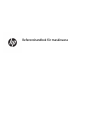 1
1
-
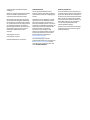 2
2
-
 3
3
-
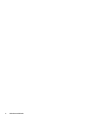 4
4
-
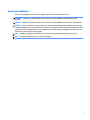 5
5
-
 6
6
-
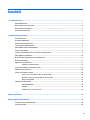 7
7
-
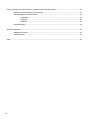 8
8
-
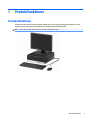 9
9
-
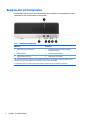 10
10
-
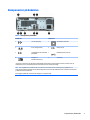 11
11
-
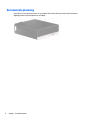 12
12
-
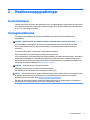 13
13
-
 14
14
-
 15
15
-
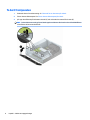 16
16
-
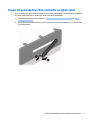 17
17
-
 18
18
-
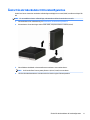 19
19
-
 20
20
-
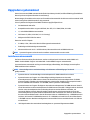 21
21
-
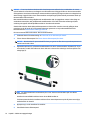 22
22
-
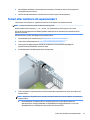 23
23
-
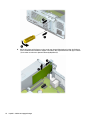 24
24
-
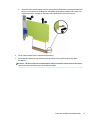 25
25
-
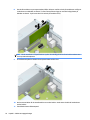 26
26
-
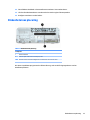 27
27
-
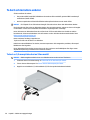 28
28
-
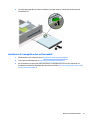 29
29
-
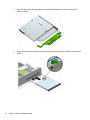 30
30
-
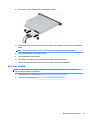 31
31
-
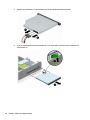 32
32
-
 33
33
-
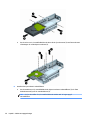 34
34
-
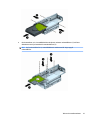 35
35
-
 36
36
-
 37
37
-
 38
38
-
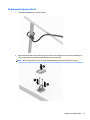 39
39
-
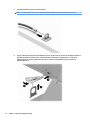 40
40
-
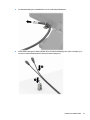 41
41
-
 42
42
-
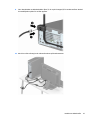 43
43
-
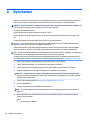 44
44
-
 45
45
-
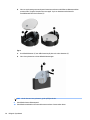 46
46
-
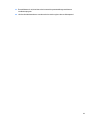 47
47
-
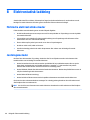 48
48
-
 49
49
-
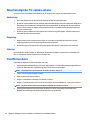 50
50
-
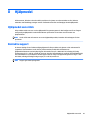 51
51
-
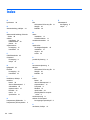 52
52
HP ProDesk 400 G5 Small Form Factor PC Referens guide
- Typ
- Referens guide
- Denna manual är också lämplig för
Relaterade papper
-
HP ProDesk 400 G5 Small Form Factor PC Användarguide
-
HP ProDesk 400 G4 Small Form Factor PC (ENERGY STAR) Referens guide
-
HP ProDesk 400 G6 Base Model Microtower PC Referens guide
-
HP EliteDesk 800 G5 Tower PC Referens guide
-
HP ProDesk 400 G2.5 Small Form Factor PC (ENERGY STAR) Referens guide
-
HP EliteDesk 705 G3 Microtower PC Referens guide
-
HP ProDesk 600 G2 Base Model Microtower PC Referens guide
-
HP ProDesk 490 G2 Microtower PC Referens guide
-
HP ZBook 14u G5 Mobile Workstation Referens guide
-
HP EliteDesk 800 G3 Tower PC (ENERGY STAR) Referens guide